Yummy美图教程:用美图秀秀修复亮度偏暗的照片
发布时间 2011-09-26
大家都知道光线不足时拍出来的照片,会很黯淡,无法很好地呈现景物的原有色彩。在进行后期修复时,如果只是一味地提高照片亮度,不但解决不了问题,还会增加对比度不高、色彩冲淡等新问题,所以进行修复操作时要顾及提亮、暖化、对比度等几个方面。今天Yummy就用“美图秀秀”来教大家如何完美修复黑暗照片哦!

图1
赶紧来看看修复前后的对比图吧:

图2
怎么样,修复后的效果会让人眼前一亮吧!照片的色调也别有一番别致的感觉,现在就跟着Yummy一起来操作吧:
第一步:在“美图秀秀”下打开待处理的照片,首先进入“美容”菜单下,选择“皮肤美白”功能,选择“美白—中度”,提亮照片。
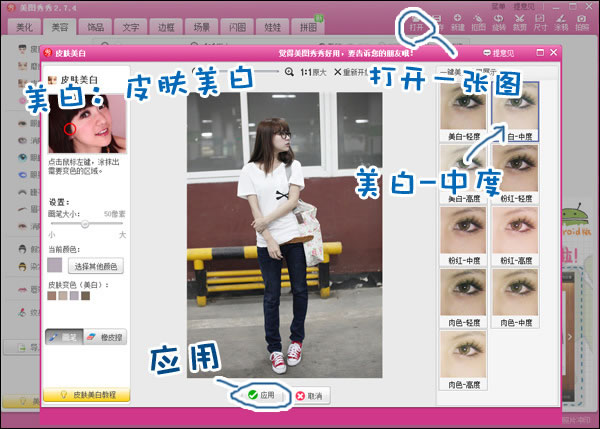
图3
第二步:接着返回“美化”菜单,选择“基础”分类下的“暖化”特效,根据图片实际需要适当调整特效透明度,这里Yummy选择50%。可以看出暖化效果冲淡了照片原有的黑暗,让色彩的变得更柔和,给人的感觉也就很温暖了。
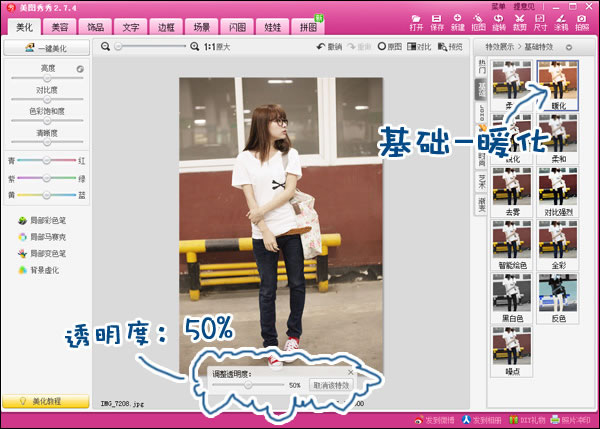
图4
第三步:接下来只需要选择透明度为100%的“基础—去雾”特效,不但可以轻松提高照片对比度,还让照片色彩度更加鲜艳了哦。
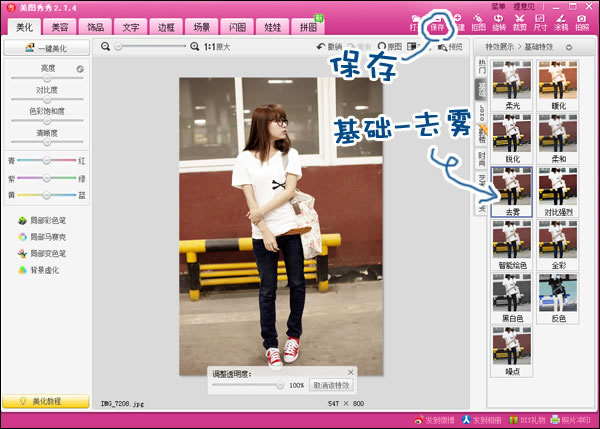
图5
可以看出,只要注意“提亮-暖化-提高对比度”这三步,就能让问题照片达到最佳的修复效果哦!赶紧找一张比较暗的照片来试一试吧!

图6
好啦,今天的美图教程就到这里咯,想要学习更多照片美化的技巧,别忘记继续关注Yummy的美图教程哦!